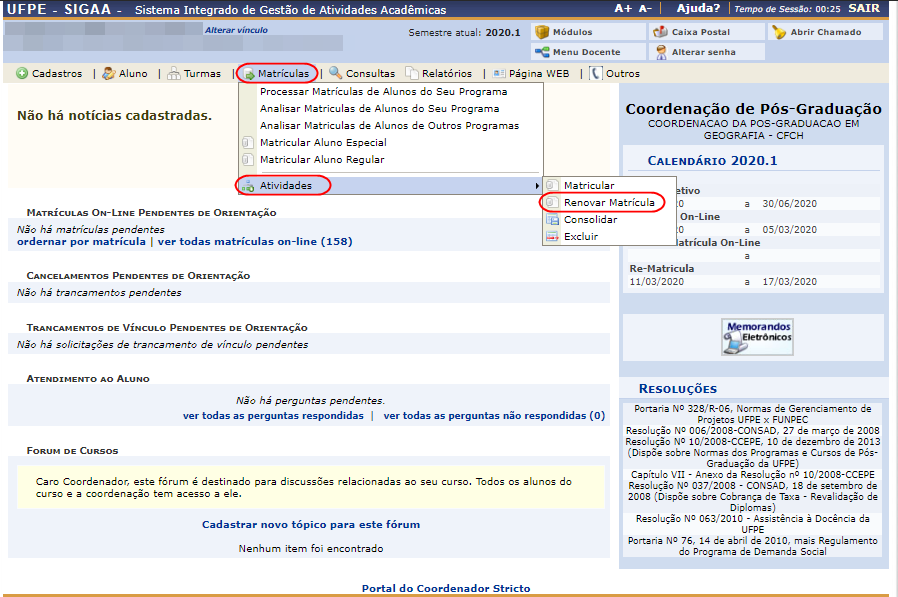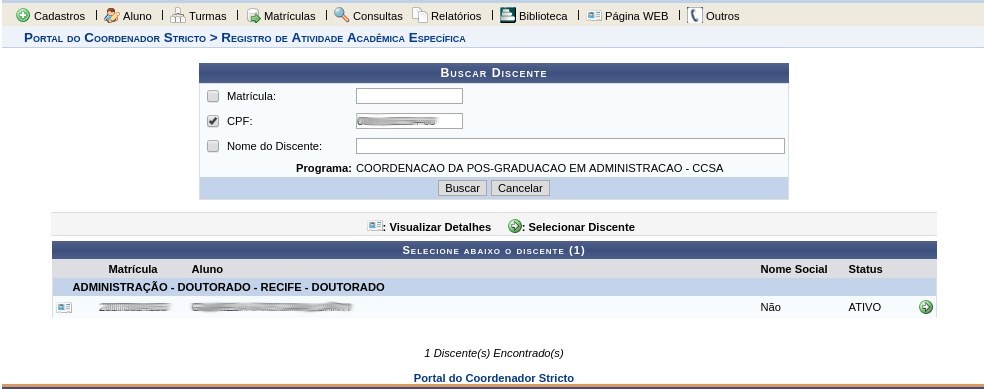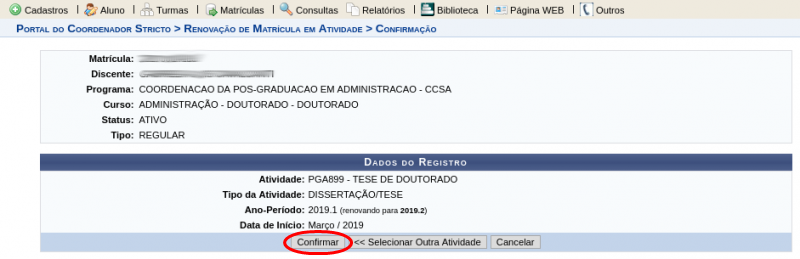Mudanças entre as edições de "Renovação de Matrícula em Atividade"
| Linha 15: | Linha 15: | ||
== Caminho == | == Caminho == | ||
SIGAA → Módulos → Portal | ''SIGAA → Módulos → Portal Coordenador Stricto Sensu → Matrículas → Atividades → Renovar Matrícula.'' | ||
== Passo à Passo == | == Passo à Passo == | ||
| Linha 25: | Linha 23: | ||
[[Arquivo:Cadastrar Banca de Qualificação - Coordenador - 1.jpg]] | [[Arquivo:Cadastrar Banca de Qualificação - Coordenador - 1.jpg]] | ||
=== Selecionar Opção === | === Selecionar Opção Renovar Atividade === | ||
o portal do Coordenador Stricto Sensu, coloque o mouse em cima do ícone | o portal do Coordenador Stricto Sensu, coloque o mouse em cima do ícone “Matrícula”. | ||
No menu suspenso que irá aparecer, vá até a opção “''' | No menu suspenso que irá aparecer, vá até a opção “'''Atividade'''”, e clique na opção “'''Renovar Matrícula'''”. | ||
[[Arquivo:renovacao1.png]] | [[Arquivo:renovacao1.png]] | ||
| Linha 37: | Linha 35: | ||
''* O Coordenador seleciona o discente e clica no botão '''Selecionar Discente'''.'' | ''* O Coordenador seleciona o discente e clica no botão '''Selecionar Discente'''.'' | ||
[[Arquivo:renovacao2.png]] | |||
''* Com o discente já selecionado, precisa-se indicar qual atividade será renovada. Serão mostradas as atividades que o discente está matriculado, escolhe-se a atividade, por exemplo, Tese de Doutorado e clica-se no '''botão Selecionar Atividade'''.'' | ''* Com o discente já selecionado, precisa-se indicar qual atividade será renovada. Serão mostradas as atividades que o discente está matriculado, escolhe-se a atividade, por exemplo, Tese de Doutorado e clica-se no '''botão Selecionar Atividade'''.'' | ||
''* Será exibida uma tela com os dados da atividade selecionada, com detalhe para o campo Ano-Período já indicando a renovação para o Período Letivo seguinte ao período inicialmente cadastrado. Por exemplo: Ano-Período: 2019.1(renovando para 2019.2). Para finalizar a transação é só clicar no botão '''Confirmar'''. '' | ''* Será exibida uma tela com os dados da atividade selecionada, com detalhe para o campo Ano-Período já indicando a renovação para o Período Letivo seguinte ao período inicialmente cadastrado. Por exemplo: Ano-Período: 2019.1(renovando para 2019.2). Para finalizar a transação é só clicar no botão '''Confirmar'''. '' | ||
Edição das 19h37min de 17 de junho de 2020
Objetivo
Essa funcionalidade permite que o Coordenador, Vice Coordenador ou Secretário de Curso de Pós-Graduação, rematricule um discente que faça parte de seu programa em uma atividade de Pós-Graduação.
Pré-requisitos
- A funcionalidade deve ser utilizada dentro do período de matrícula registrado em calendário do semestre (definido pela PROPESQ).
Perfis de Acesso
- Coordenador, vice ou secretário do Programa de Pós Graduação Stricto Sensu
Caminho
SIGAA → Módulos → Portal Coordenador Stricto Sensu → Matrículas → Atividades → Renovar Matrícula.
Passo à Passo
Acessar Portal do Coordenador Stricto Sensu
Ao entrar no SIGAA, selecione o módulo "Portal do Coordenador Stricto Sensu" no Menu Principal.
Selecionar Opção Renovar Atividade
o portal do Coordenador Stricto Sensu, coloque o mouse em cima do ícone “Matrícula”.
No menu suspenso que irá aparecer, vá até a opção “Atividade”, e clique na opção “Renovar Matrícula”.
Buscar Discente
* É preciso realizar a busca pelo discente utilizando como filtros a matrícula, cpf ou nome do discente.
* O Coordenador seleciona o discente e clica no botão Selecionar Discente.
* Com o discente já selecionado, precisa-se indicar qual atividade será renovada. Serão mostradas as atividades que o discente está matriculado, escolhe-se a atividade, por exemplo, Tese de Doutorado e clica-se no botão Selecionar Atividade.
* Será exibida uma tela com os dados da atividade selecionada, com detalhe para o campo Ano-Período já indicando a renovação para o Período Letivo seguinte ao período inicialmente cadastrado. Por exemplo: Ano-Período: 2019.1(renovando para 2019.2). Para finalizar a transação é só clicar no botão Confirmar.
FAQ
http://centraldeservicostic.ufpe.br/otrs/index.pl?Action=AgentFAQZoom;ItemID=532;Nav=
Observações
*Para realizar essa transação já deve existir um discente matriculado em uma atividade. Caso a atividade seja Dissertação ou Tese, é preciso que seja associado um orientador para o discente através da transação Aluno → Gerenciar Orientações.
*Para realizar a renovação da atividade é preciso ter certeza que o parâmetro da gestora acadêmica relacionado a atividade esteja preenchido com a quantidade permitida para renovações, por exemplo, “Máximo de renovações da defesa de doutorado: 1”.
Referências
Renovação de Matrícula (Portal do Coordenador Stricto Sensu)